Mac (Macintosh, MacOS, MacOS) היא מערכת ההפעלה של Apple Inc. נכון לעכשיו, מערכת הפעלה זו כוללת הפצות מודרניות וחדשניות רבות כגון טייגר, נמר, שלג נמר ואריה, והיא מהווה תחליף מצוין עבור Microsoft Windows לשימוש ביתי וארגוני. היכן אוכל להשיג דיסק עם Apple Mac OS X וכיצד להתקין אותו?
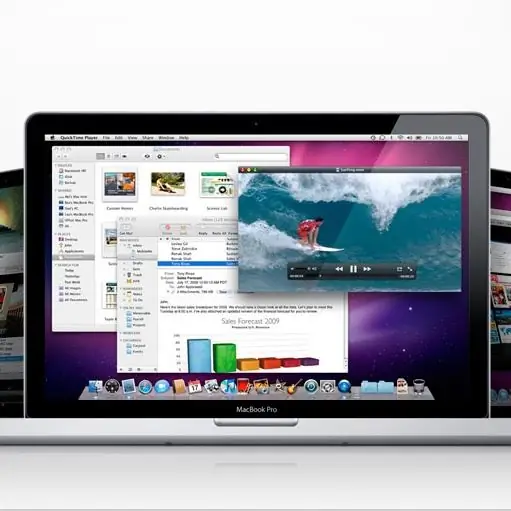
הוראות
שלב 1
מערכת ההפעלה Apple Mac OS X תוכננה במיוחד עבור מחשבים שנוצרו על ידי Apple: Mac, iMac, mac mini, MacBook וכו '. כל מחשב Apple כולל דיסק התקנה. יש להכניס אותו במהלך אתחול המחשב, או בזמן שמערכת ההפעלה פועלת, ולהפעיל מחדש את המחשב.
התקנת Mac OS X זהה כמעט להתקנת Windows. הוא פועל בצורה חלקה ללא דיסקי התקנה נוספים. פשוט עקוב אחר ההוראות שתראה על המסך. תהליך ההתקנה השלם נמשך בדרך כלל פחות משעה.
שלב 2
אם מותקן חלונות במחשב אפל, המשמעות היא שמק OS OS X מוסתר בקטע הקמפיין, כלומר. הוא כבר מותקן אך לא יתחיל. נסה להחזיק את מקש Alt בזמן הפעלת המחשב שלך כדי לראות רשימה של מערכות הפעלה שיכולות לבצע אתחול.
שלב 3
Mac OS X היא מערכת הפעלה ייחודית שמכווננת ונבנית במיוחד עבור אפל ואינה פועלת על ארכיטקטורת x86. במילים אחרות, לא ניתן להתקין אותו במחשבים ובמחשבים ניידים רגילים. עם זאת, היו בעלי מלאכה שיצרו את Hackintosh, או Mac x86. זו הפצה בכלא שפועלת במחשבי 32 סיביות מכל יצרן. ניתן למצוא מערכות הפעלה להתקנות כאלה בשטף זרמים. בתיאור עבור כל מערכת הפעלה, ישנה רשימה של תוכני ההתקן הפנימיים של המחשב הנתמכים על ידי מערכת ההפעלה. אם מעבד, כרטיס מסך, זיכרון RAM או משהו אחר חסרים ברשימת התאימות, לא ניתן להתקין את האקינטוש. בכל מקרה, גם עם תאימות של 100% ציוד, יתכנו בעיות עם צליל, פתיחת קבצים בפורמטים שונים וכו '.
שלב 4
אם אתה מוכן לכך שמערכת ההפעלה של Mac לא תהיה יציבה במחשב האישי שלך, או שחלק מהפונקציות יהיו חסרות, השתמש ב- Partition Magic כדי ליצור מגזר "D" חדש בדיסק הקשיח (לפחות 50 ג'יגה-בתים). גבה גם את Windows. לאחר מכן, הפעל מחדש את המחשב והכנס את דיסק ההפעלה של האקינטוש לכונן, והגדר את ה- BIOS לאתחול עדיפות מתקליטור / DVD-ROM. עקוב אחר הוראות ההתקנה המופיעות על המסך והתקן את Mac OS בספריה "D: ". בסוף ההתקנה, קבל שתי מערכות הפעלה במחשב שלך - Windows ו- Mac.






